使用しないフォントは削除して起動時間を少しでも短縮させたい
Windowsは起動時に,「\Windows\Fonts\」フォルダ内にあるフォントを認識する作業をしている。したがって,インストールされているフォントが多いほど起動時間に関わってくるのだ。さらに日本語のフォントファイルは非常にディスク容量を消費するものが多い。自分ではフォントを追加したつもりがなくても,ハガキ印刷ソフトなどで自動的にフォントがインストールされるケースもある。
そこで,自分の環境のフォント使用状況をチェックしてみよう。「スタート」→「設定(S)」→「コントロールパネル(C)」から「フォント」を選択すると,前述のWindowsのフォントフォルダが開かれる。ここで不要と思うフォントは削除してしまえばよい。しかし,ファイル名だけでは分からないだろう。さらに,削除してはならないフォントもある。Windowsによってはフォント名,横のアイコンが緑色になっているので分かりやすい。
「MS ゴシック & MS P ゴシック」「MS ゴシック & MS P ゴシック & MS UI Gothic」「MS 明朝 & MS P 明朝」などはシステムで利用される標準フォントであるため削除してはならない。ほかのものは,使用していないようであれば削除してもよいだろう。ファイル名から判断できればすぐに「削除(D)」すればよいが,分からない場合はファイルをダブルクリックしよう。フォントの書体見本が表示されるので参考になるはずだ。この書体見本は印刷することも可能である。

コントロールパネルから「フォント」を選択する
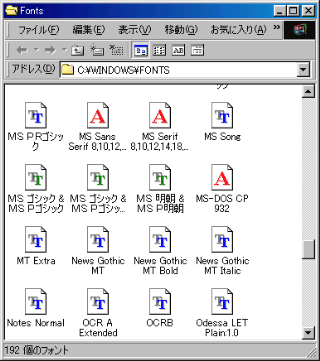
フォントフォルダが表示される。ここで,緑色で表示されているフォントはWindowsが使用するシステムフォントなので削除しないようにしよう。そのほかのフォントで,削除したいものがあれば右クリックの「削除(D)」を選択すればよい。判断ができず不安な時は,フォントファイルをダブルクリックすればよいだろう
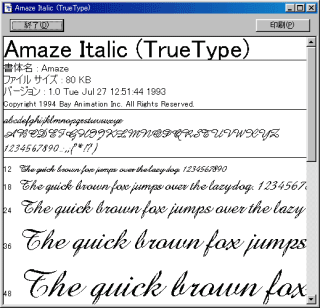
フォントファイルをダブルクリックすると,このように書体見本が表示される。この書体見本を印刷することで,フォント見本を手元に置いておくことも可能だ
Copyright © ITmedia, Inc. All Rights Reserved.
アイティメディアからのお知らせ
人気記事ランキング
- PowerShellにリモートコード実行の脆弱性 Windows広範囲に影響
- 「人力では25億人の熱狂を支えられない」 NBAがAI活用パートナーにAWSを選んだワケ
- AIエージェントの10大リスクとは? OWASPが最新リストを公開
- 2025年は「破壊の年」 パロアルトネットワークスが「6つのセキュリティ予測」を公開
- 「コーディングはAI任せ」でエンジニアは何をする? AWSが示す、開発の新たな“主戦場”
- Anthropic、「MCP」をLinux Foundation傘下AAIFへ寄付 “AIの健全な発展”に向けて
- Google Gemini Enterpriseにゼロクリックの脆弱性 深刻な情報漏えいのリスク
- 2025年版のCWE Top 25が公開 CISAが示す危険な脆弱性とは?
- むしろやる方が危険? 守りを腐らせる“ダメダメなセキュリティ研修”の特徴
- ドローンいらず? 飛行動画作成できる「Google Earth Studio」登場
